このトピックでは、 ブロックダイアグラム テンプレートと ブロックダイアグラムとパースペクティブ テンプレートを使用する方法について説明します。
ブロックダイアグラムでは、ブロック図形と上げブロック図形を使用して、ブレーンストーミング、計画、コミュニケーションを行うのに役立ちます。
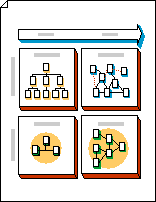
透視図では、3-D 図形を使用して、劇的な方法で情報を伝達します。
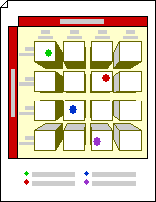
ブロックダイアグラムを作成する
-
[ファイル] タブをクリックします。
-
[ 新規] をクリックし、テンプレートまたはカテゴリの下にある [ 全般] をクリックし、[ ブロック ダイアグラム] をダブルクリックします。
-
[ ブロック ] ステンシルと [ブロック上げ ] ステンシルから、図形を図面ページにドラッグします。
-
図形にテキストを追加するには、図形を選択し、「」と入力します。
ブロック図形を相互に流す
-
[ブロック] から、1-D 単一、2-D シングル、または [開く/閉じたバー] 図形を図面ページにドラッグします。 または、[ ブロック上げ] から、 右矢印、 上矢印、 左矢印、 下矢印、 横棒、 縦棒、 エルボ 図形を図面ページにドラッグします。
-
図形を右クリックし、[ 開く ] コマンドをクリックします。
-
図形の開いている端を別の図形のフラット側に配置します。
ヒント: 開いている図形を配置し、線を非表示にするには、開いている図形を前面に移動します。 選択した図形の順序を変更するには、[ ホーム ] タブの [ 配置 ] グループで、[ 前方へ移動 ] または [ 後方に移動] をクリックします。
[パースペクティブ付きブロック ダイアグラム] テンプレートで開く図面ページには、 消点が含まれています。 上のブロック図形をこの図面ページにドラッグすると、図形の向きが変わり、その透視線が消えるポイントを指します。
-
[ファイル] タブをクリックします。
-
[ 新規] をクリックし、[テンプレート] または [カテゴリ] の下にある [ 全般] をクリックし、[ パースペクティブを使用したダイアグラムのブロック] をダブルクリックします。
-
[ パースペクティブ付きブロック] ステンシルから 、図形を図面ページにドラッグします。
-
図形にテキストを追加するには、図形を選択し、次に「」と入力します。
-
図形のパースペクティブを変更するには、図面ページの消失点 (V.P.) を、図面ページ上または図面ページ外の新しい場所にドラッグします。
注: 消失点を移動すると、その点に関連付けられているすべての図形が向きをシフトします。
ヒント: 作業中に奥行きを表示または非表示にすることができます。 [ホーム] タブの [編集] グループで [レイヤー] をクリックし、[レイヤー プロパティ] をクリックします。 [3D 深度] 行の [表示] で、チェック マークをクリックしてクリアまたは表示し、[OK] をクリックします。
パースペクティブ ダイアグラム内の図形を、さまざまな消失点に向けることができます。
-
[ パースペクティブのあるブロック] から、新しい 消失点図形を ダイアグラムにドラッグします。
-
方向を再設定する図形を選択します。
-
赤いコントロール ハンドル

図形と消失点の間の接続は、新しい消失点のコントロール ハンドル

注: パースペクティブダイアグラムに新しい消失点を追加すると、ページ上の図形と後で追加する図形は、元の消失点に向きを変え続けます。 次の手順を使用して、任意の図形の向きを任意の消失点に再調整します。
-
変更する図形を右クリックし、[ 深度の設定] をクリックします。
-
[ 深度 ] ボックスの一覧で、パーセンテージをクリックします。 パーセンテージが高いほど、図形が深く表示されます。
ヒント: 影の色を図形の色と異なるようにするには、図形を右クリックし、[ 手動シャドウ] をクリックします。 [ ホーム ] タブの [ 図形 ] グループで、[ 影] をクリックし、影の色を選択します。
-
削除する消失点を右クリックし、[削除の 許可] をクリックします。
-
消失点を選択し、DELETE キーを押します。
-
[ホーム] タブの [編集] グループで [レイヤー] をクリックし、[レイヤー プロパティ] をクリックします。
-
[消えるポイント] 行で、[表示] の下にあるチェックマークをクリックしてクリアし、[OK] をクリックします。
注: 消失点を非表示にしない場合でも、印刷された図面には表示されません。










